ps如何调出精确辅助线
来源:网络收集 点击: 时间:2024-03-04【导读】:
最近有朋友咨询关于ps如何调出精确辅助线的问题,下面这篇经验就来聊一聊ps如何调出精确辅助线的话题,希望可以帮助到有需要的朋友。方法/步骤1/4分步阅读打开PS,在其中打开或新建一个图片,点击“视图”、“标尺”,或按“CTRL+R”调出标尺。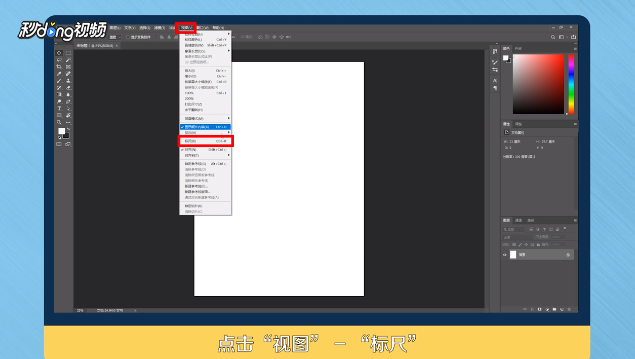 2/4将鼠标放到标尺处,按住并拖动到中间,若需精确的辅助线,先右击“标尺”,选择“单位”,点击“视图”、“新建参考线”。
2/4将鼠标放到标尺处,按住并拖动到中间,若需精确的辅助线,先右击“标尺”,选择“单位”,点击“视图”、“新建参考线”。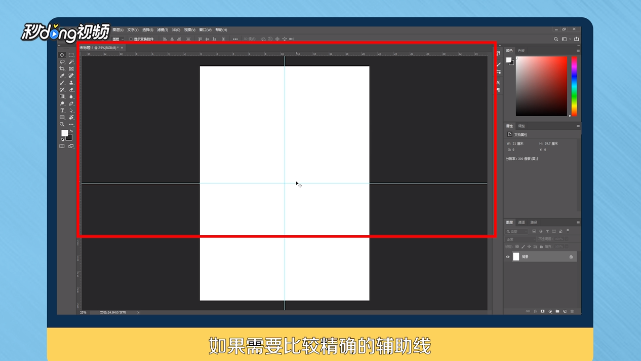 3/4例如需要正中间辅助线,输入位置点,点击“确定”即可。用移动工具按住辅助线可以调整位置,按住“ALT”,点击辅助线可以将竖直线的辅助线变为水平。
3/4例如需要正中间辅助线,输入位置点,点击“确定”即可。用移动工具按住辅助线可以调整位置,按住“ALT”,点击辅助线可以将竖直线的辅助线变为水平。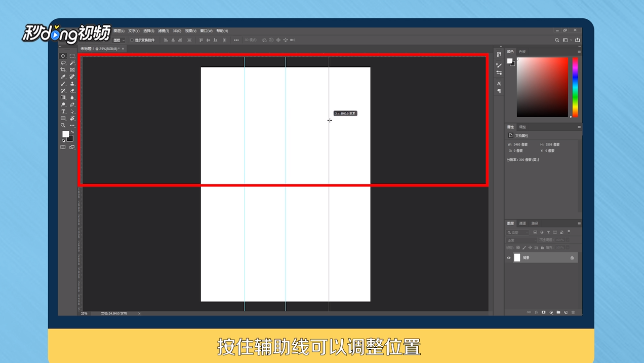 4/4总结如下。
4/4总结如下。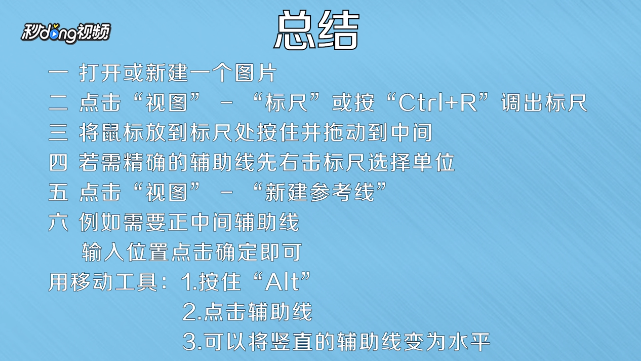
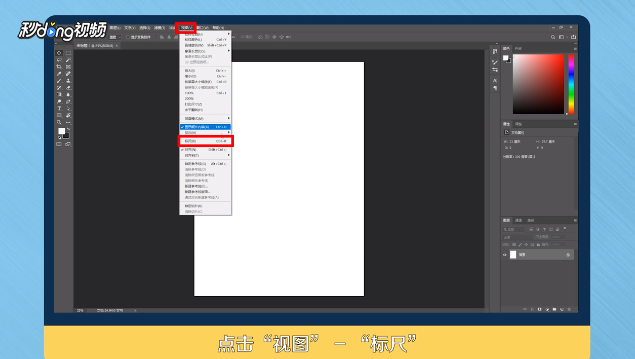 2/4将鼠标放到标尺处,按住并拖动到中间,若需精确的辅助线,先右击“标尺”,选择“单位”,点击“视图”、“新建参考线”。
2/4将鼠标放到标尺处,按住并拖动到中间,若需精确的辅助线,先右击“标尺”,选择“单位”,点击“视图”、“新建参考线”。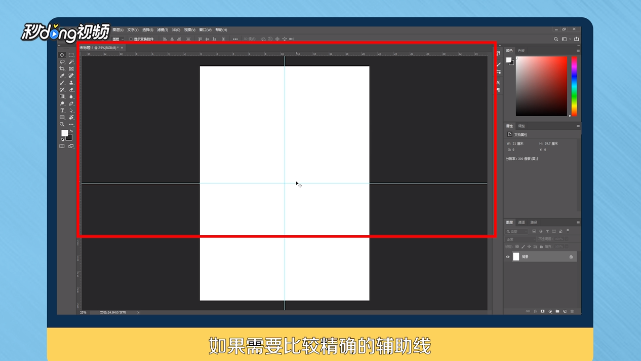 3/4例如需要正中间辅助线,输入位置点,点击“确定”即可。用移动工具按住辅助线可以调整位置,按住“ALT”,点击辅助线可以将竖直线的辅助线变为水平。
3/4例如需要正中间辅助线,输入位置点,点击“确定”即可。用移动工具按住辅助线可以调整位置,按住“ALT”,点击辅助线可以将竖直线的辅助线变为水平。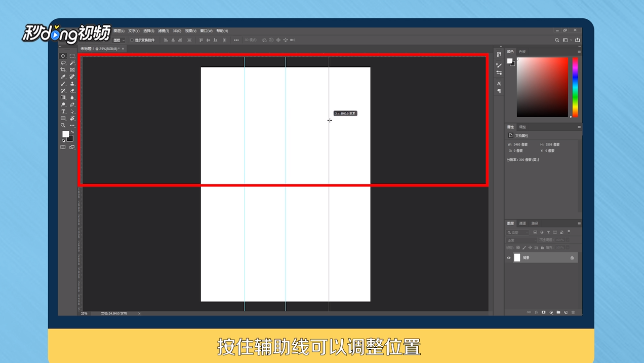 4/4总结如下。
4/4总结如下。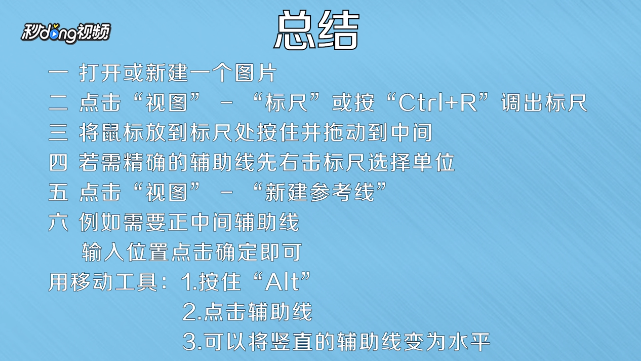
版权声明:
1、本文系转载,版权归原作者所有,旨在传递信息,不代表看本站的观点和立场。
2、本站仅提供信息发布平台,不承担相关法律责任。
3、若侵犯您的版权或隐私,请联系本站管理员删除。
4、文章链接:http://www.1haoku.cn/art_244412.html
上一篇:百度贴吧怎么改头像
下一篇:ae如何调出移除颗粒
 订阅
订阅